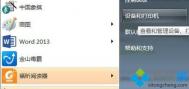看到漂亮的网页,试图把它保存下来,发觉却是由很多块小图拼合起来的,你总不会把整个网页保存下来,然后再用Photoshop将它们拼合起来吧!遇到这样的情况,该怎么办呢?看我的,用PDF虚拟打印机搞定它们!以下是PDF虚拟打印机使用教程
使用教程
一、安装虚拟打印机
从光盘上双击安装程序,按提示操作即可完成安装工作。安装成功后我们可以发现系统中多出了一台虚拟打印机(如图1)。

二、使用虚拟打印机
这台虚拟打印机在使用上非常方便,我们以把图2所示的表格搬到Photoshop中为例来说明。
首先我们在WORD软件中把表格制作排版好,然后单击文件菜单下的打印命令。在弹出的打印对话框中,我们把打印机名称设置为pdfFactory Pro(如图2)。

单击确定按钮,弹出pdfFactory Pro软件设置窗口(如图3),单击保存按钮,将表格保存为你所指定文件名的pdf格式文件中。

小提示:在这个窗口中,我们还可以对生成的pdf文档的文档信息、字体等进行设置,只要单击相应的标签进行设置即可。
(本文来源于图老师网站,更多请访问https://m.tulaoshi.com/diannaorumen/)现在启动photoshop,打开刚才生成的pdf文件,现在我们就可以对表格进行各种编辑工作了。而对于网页上要合并的图片同样只需要在浏览器中打开文件菜单下的打印命令并进行相同的操作即可。